Existem alguns erros comuns em Call of Duty: Modern Warfare que podem tornar o jogo impossível de jogar. Isso inclui Dev Error 6068, 6036, 6065 e 6178. Esses erros são causados por uma série de motivos conhecidos e desconhecidos, principalmente relacionados a arquivos de jogo corrompidos ou interferência de programas de terceiros.
Neste artigo, abordaremos algumas soluções comuns e entraremos em detalhes sobre cada erro. As correções estão na ordem do mais fácil para o mais difícil, por isso recomendamos experimentá-las na ordem.
Correções comuns para tentar primeiro
Como muitos desses erros são provavelmente causados por arquivos de jogo corrompidos, forçar a reinstalação ou o reparo da pasta muitas vezes pode corrigi-los. Experimente estas correções comuns antes de passar para os erros específicos.
Execute o jogo como administrador
Iniciar o Call of Duty como administrador pode resolver esses erros, pois determinados arquivos precisam de acesso de administrador para serem executados corretamente.

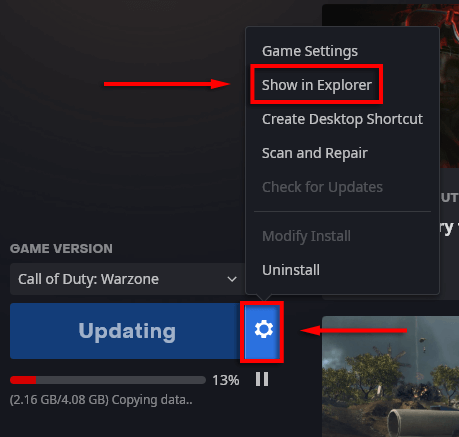
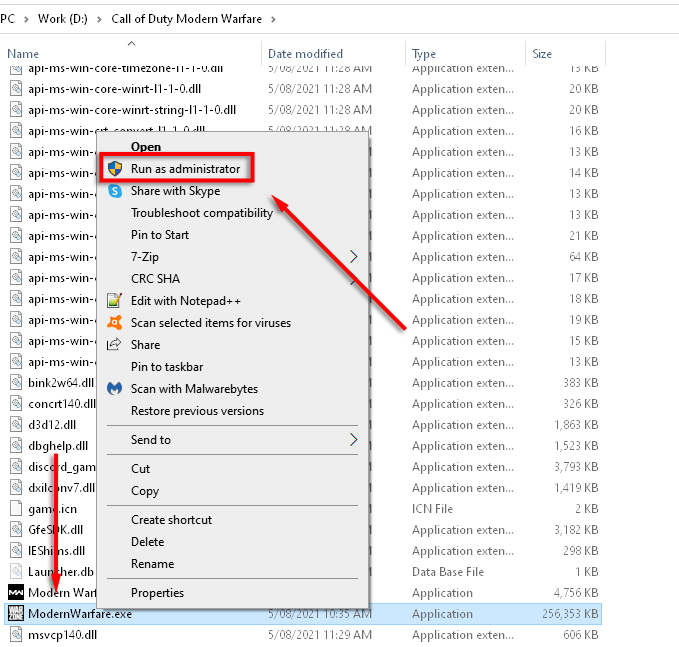
Definir prioridade como alta
Definir o processo do Call of Duty como alta prioridade pode corrigir certos erros se eles forem causados por insuficiências de hardware.
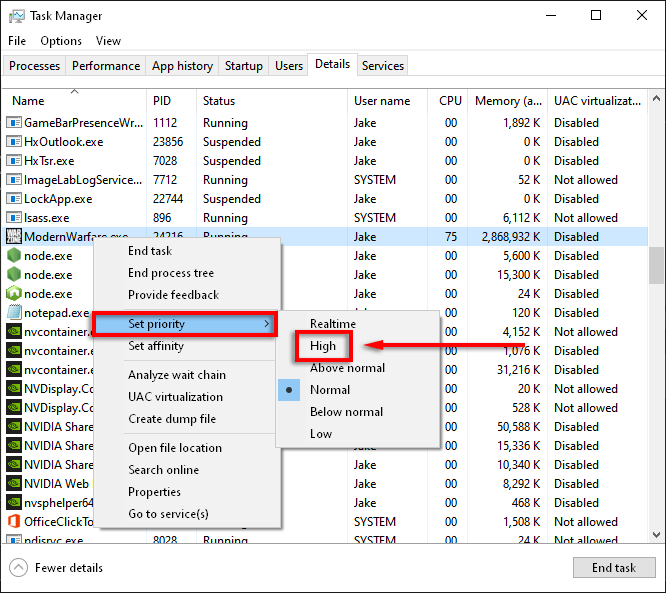
Verificar e reparar
Uma causa comum de erros do Modern Warfare são arquivos de jogo corrompidos. A verificação e o reparo dos arquivos do jogo geralmente podem corrigir arquivos ausentes ou corrompidos.
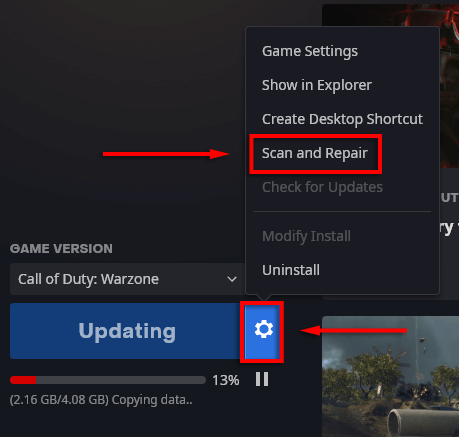
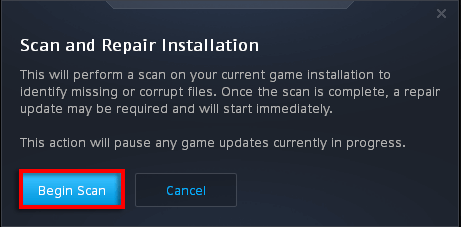
Use apenas a tela do PC
As configurações de vários monitores muitas vezes podem causar problemas no Modern Warfare. Habilitar a opção somente tela do PC corrige erros comuns.
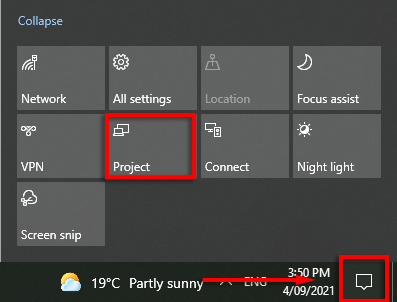
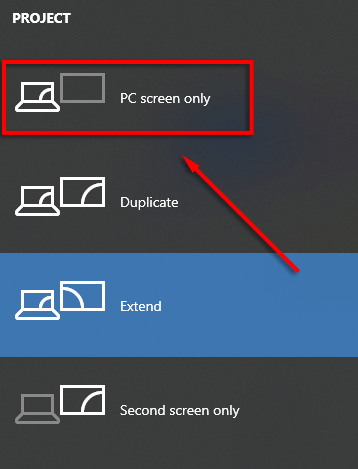
Forçar uma nova atualização
Excluir a pasta Data força o jogo a se atualizar.
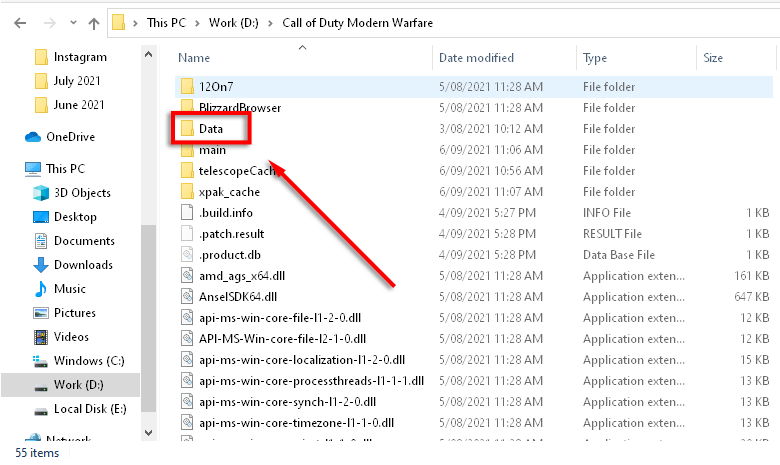
Verificar o Windows Update
Versões desatualizadas do Windows também são uma causa comum de erros em jogos. Para verificar se você precisa atualizar seu Windows, faça o seguinte:
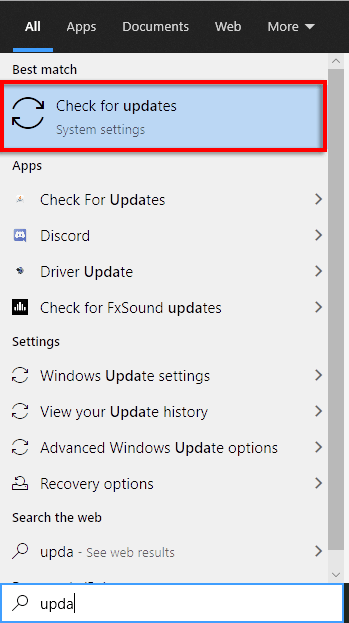
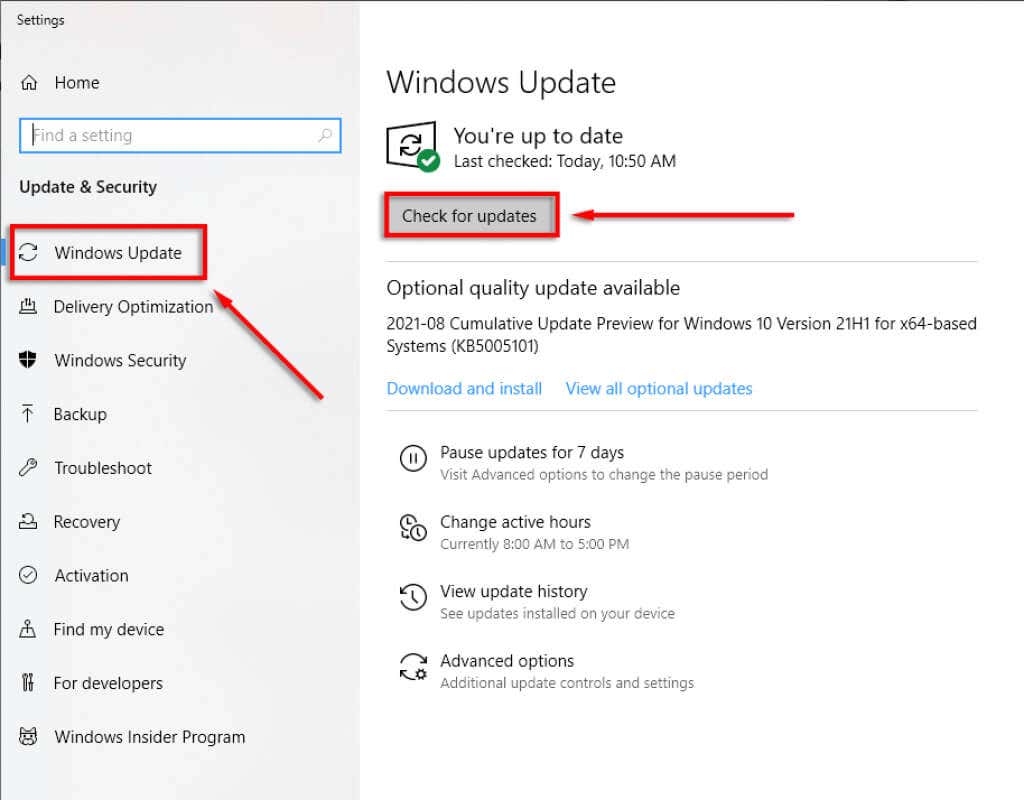
Observação: há muitos problemas comuns com a atualização do Windows. Se você encontrar isso, tente essas correções.
Verifique os drivers da placa gráfica
Para atualize seus drivers NVIDIA :
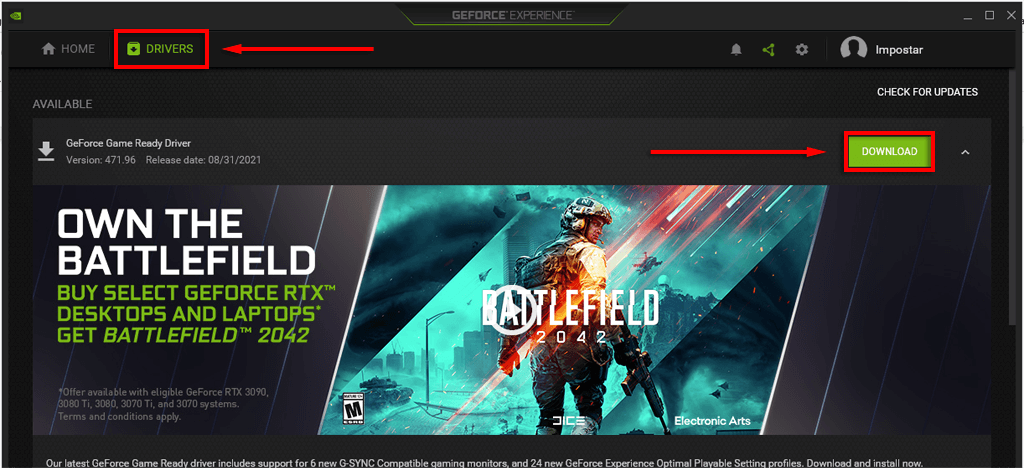
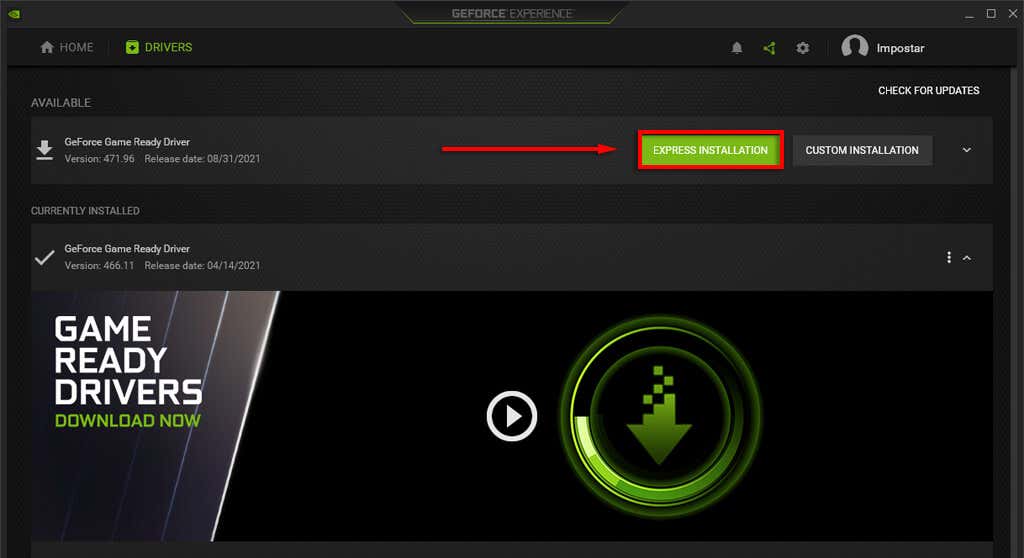
Para AMD :
Desative seu antivírus
Às vezes, programas antivírus e antimalware podem causar erros do Modern Warfare. Para ver se esse é o seu caso, tente desligar o antivírus por um curto período de tempo e veja se o erro ainda ocorre.
Se você não quiser desligar seu antivírus, existem alguns outras coisas que você pode fazer para fazer com que ele coopere com seus jogos.
Desativar programas de sobreposição
As sobreposições de jogos podem causar problemas aos jogos, especialmente se o PC estiver com dificuldades para executar o jogo. Fechá-los pode evitar muitos dos erros deste artigo.
Sobreposições comuns são Nvidia GeForce Experience , AMD Overlay , Game Bar , Discord Overlay, e Pós-combustão MSI .
Para desativar a sobreposição no jogo Nvidia GeForce Experience :
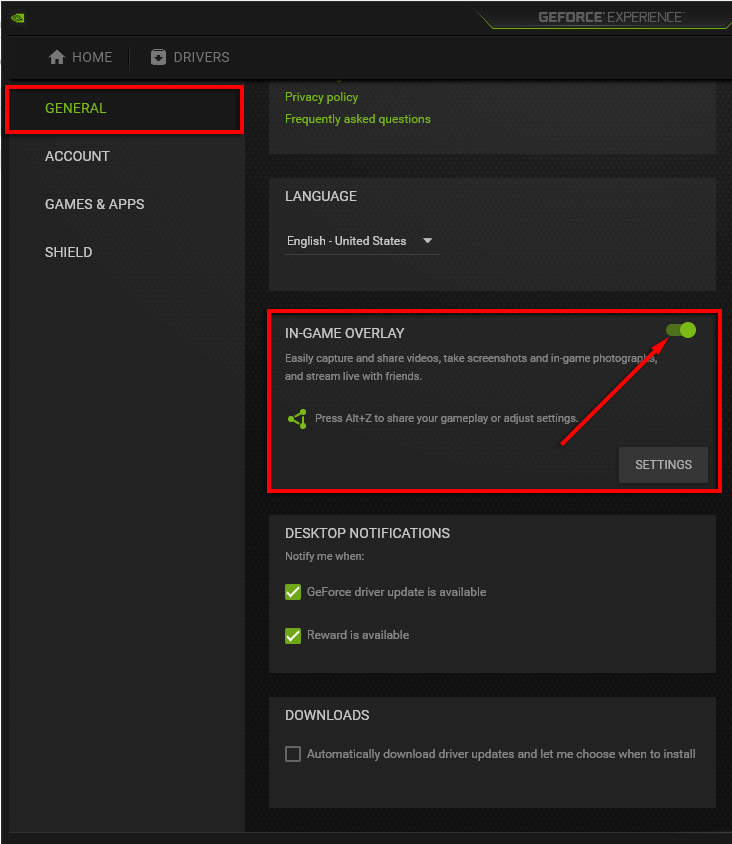
Para desativar a sobreposição AMD :
Para desativar a Barra de Jogo :
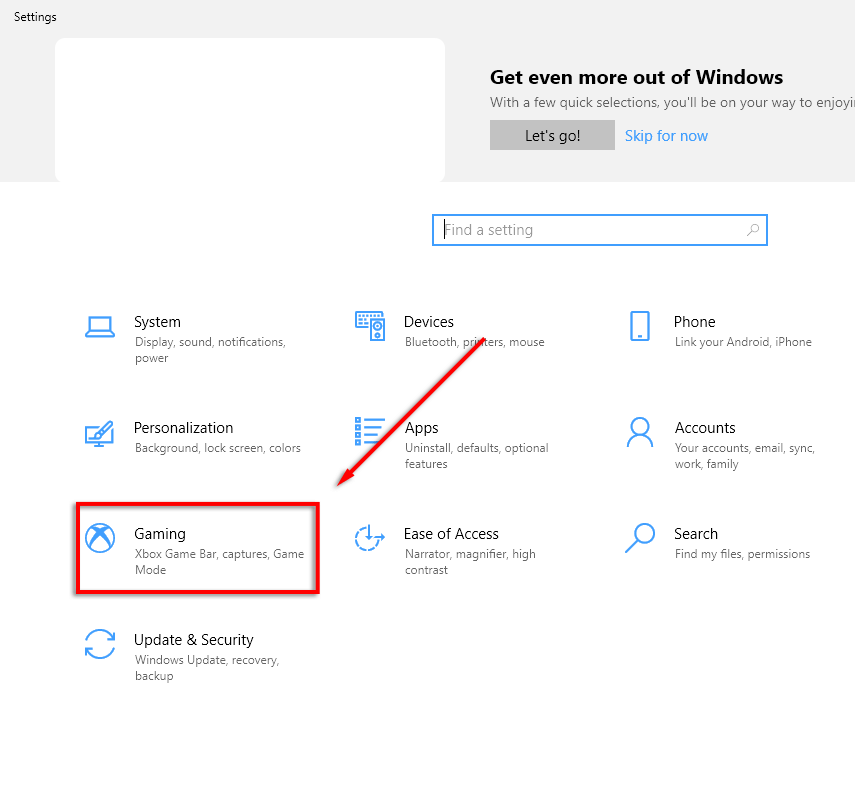
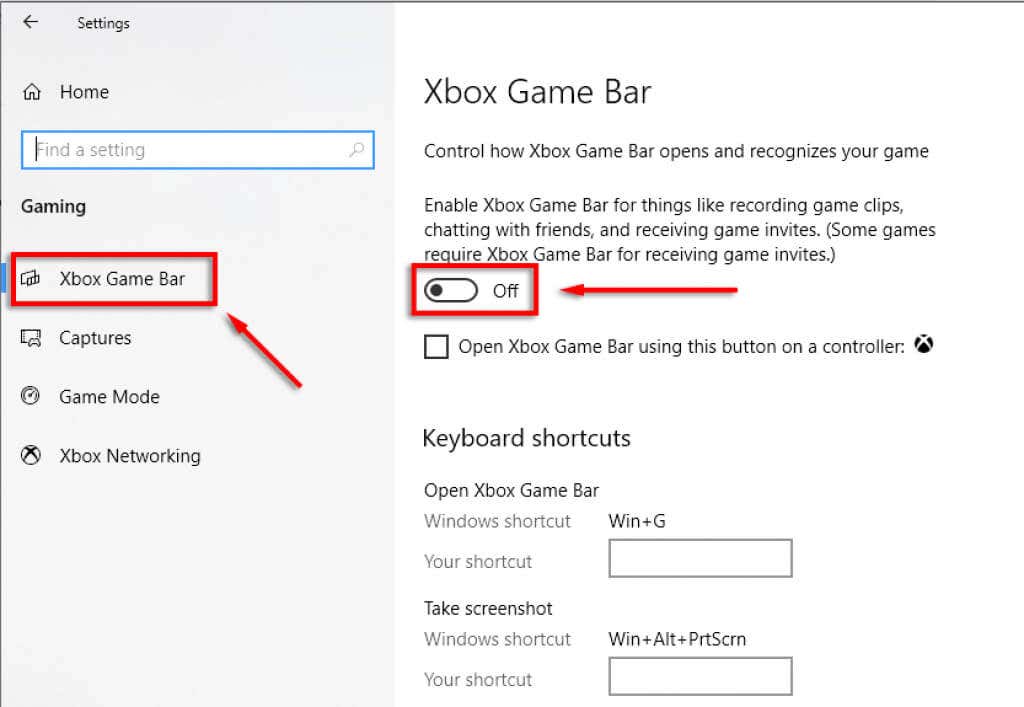
Para desativar a Sobreposição do Discord :
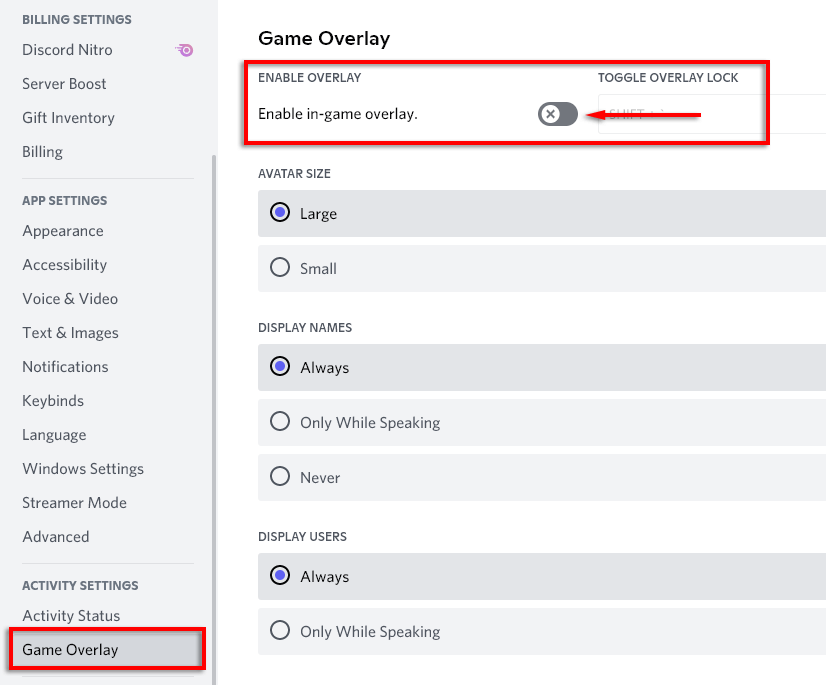
Ajustar configurações do jogo
Muitos dos erros de desenvolvimento são causados pelo uso excessivo de recursos do sistema pelo Modern Warfare. Algumas configurações também causam problemas de forma independente. Reduzir esses gráficos e ajustar certas configurações pode ajudar a corrigir os erros.
Reduzir configurações gráficas
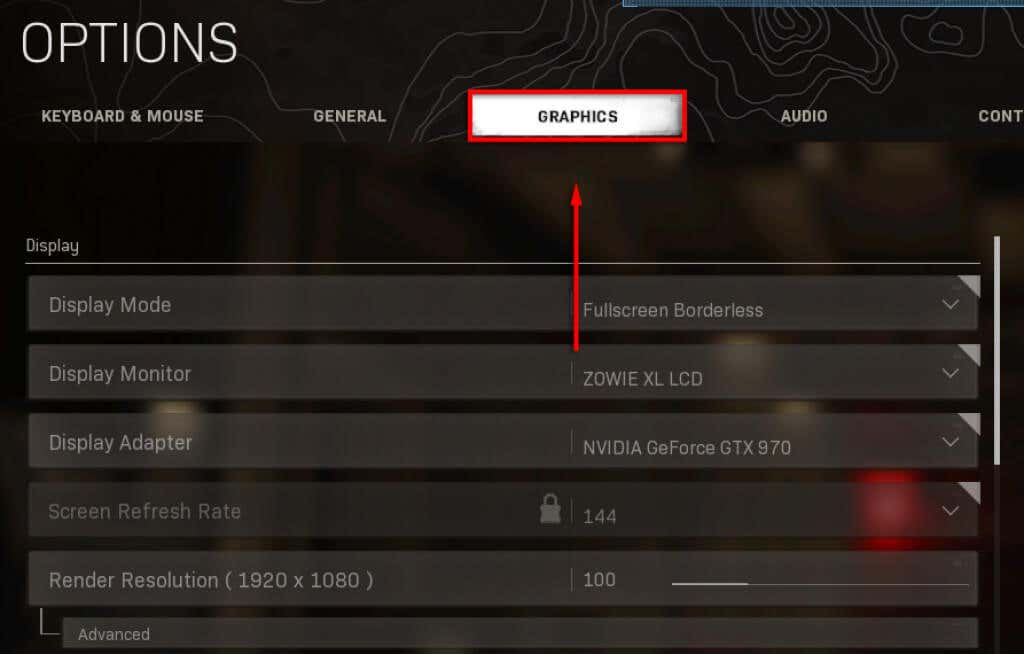
Configurações do problema
Para desativar essas configurações de problemas comumente relatados, siga estas etapas:
Sincronização V :
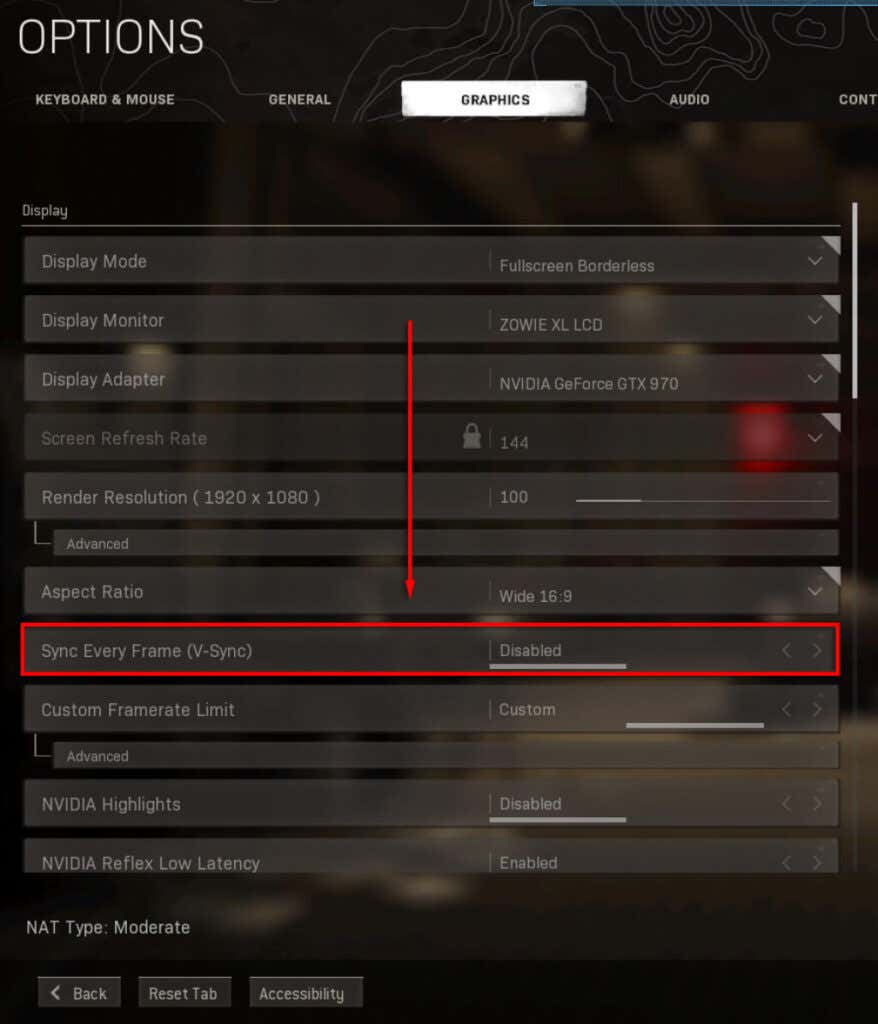
Ray tracing :
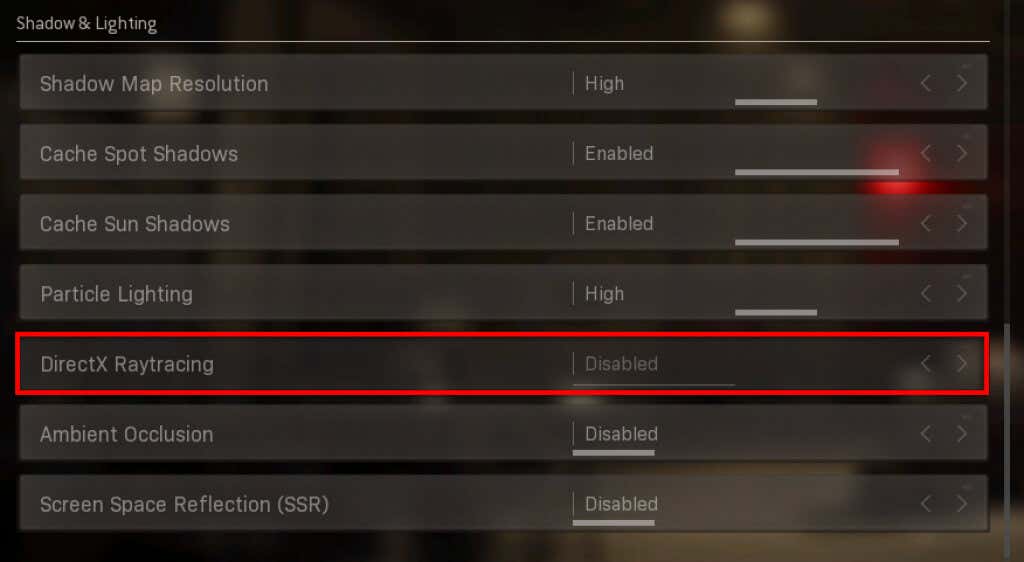
Jogo cruzado :
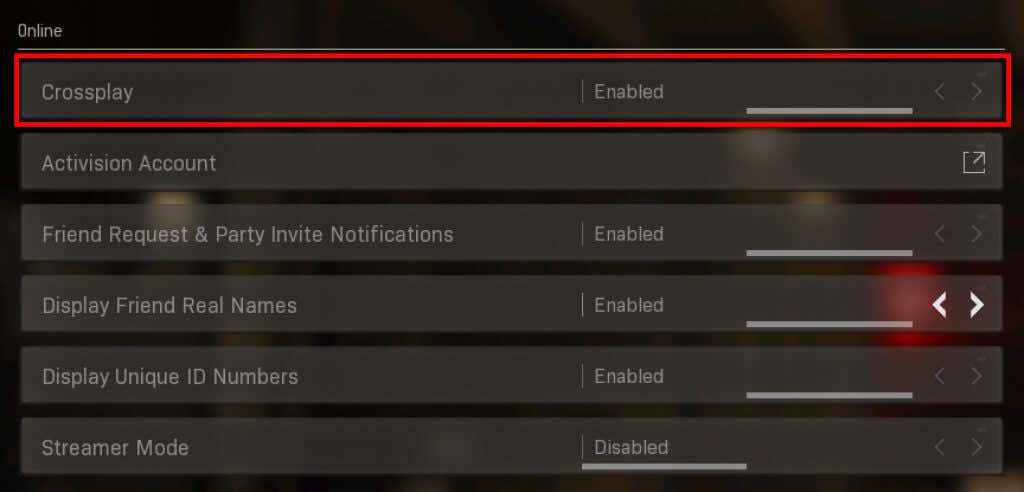
Sincronização G :
Observação: recomendamos executar cada etapa uma por uma para ver se alguma configuração específica está com defeito.
Reinstalar Modern Warfare
Dado o tamanho colossal dos arquivos do jogo, reinstalar é o último recurso. Para reinstalar o jogo:
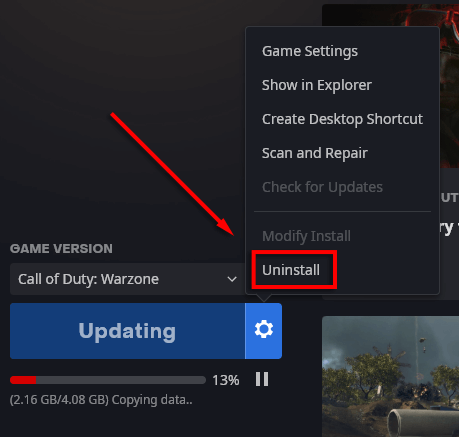
Como corrigir o erro 6068
Confira nosso artigo específico sobre Erro de desenvolvimento 6068, já que é muito relatado.
Como corrigir o erro 6036
Não se sabe por que o erro 6036 ocorre, embora seja provável que isso aconteça com arquivos de jogo corrompidos ou interferência de terceiros.
Desativar as configurações Cache Spot e Cache Sun Shadows
Vários jogadores relataram que a desativação dessas configurações corrige o erro de desenvolvimento 6036. Para fazer isso:
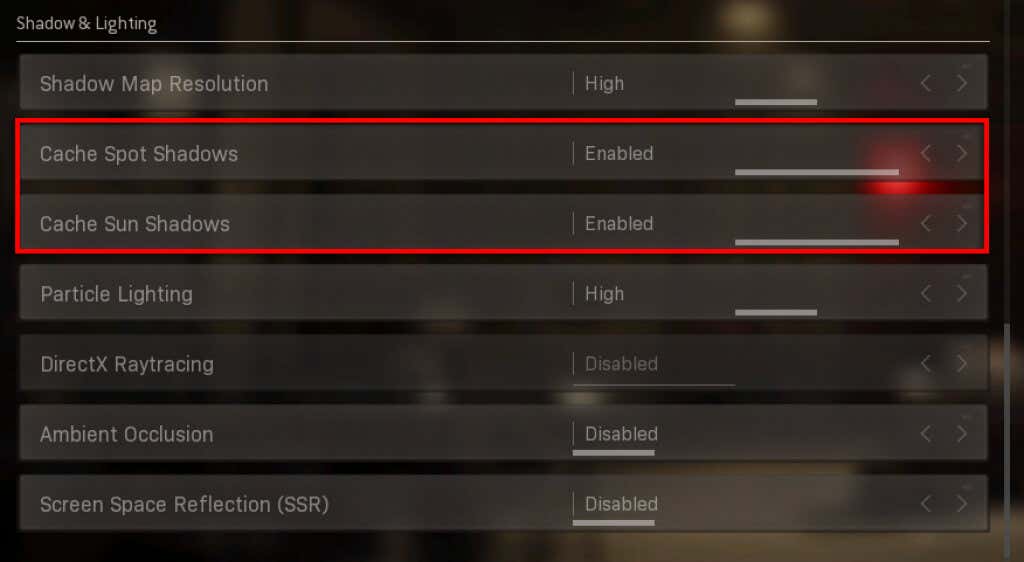
Como corrigir o erro 6065
O Dev Error 6065 faz com que o jogo trave e exiba a mensagem “DirectX encontrou um erro irrecuperável: Dev Error 6065”. Este erro provavelmente está relacionado a configurações gráficas ou arquivos de jogo corrompidos.
Desativar G-Sync
Desativar o G-Sync se você for um usuário NVIDIA corrige esse erro em alguns casos. Verifique acima como fazer isso.
Desativar otimização de tela inteira
A configuração de otimização de tela cheia é conhecida por causar vários problemas em jogos. Para verificar se essa configuração está causando o erro Dev 6065, faça o seguinte: .
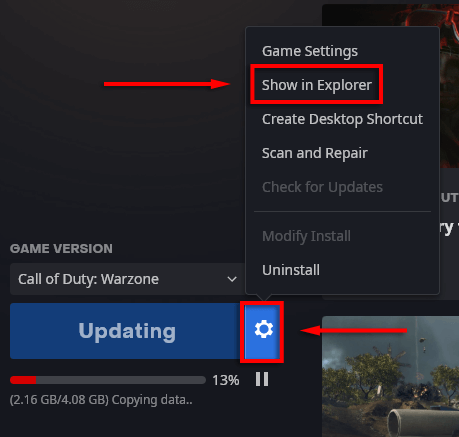
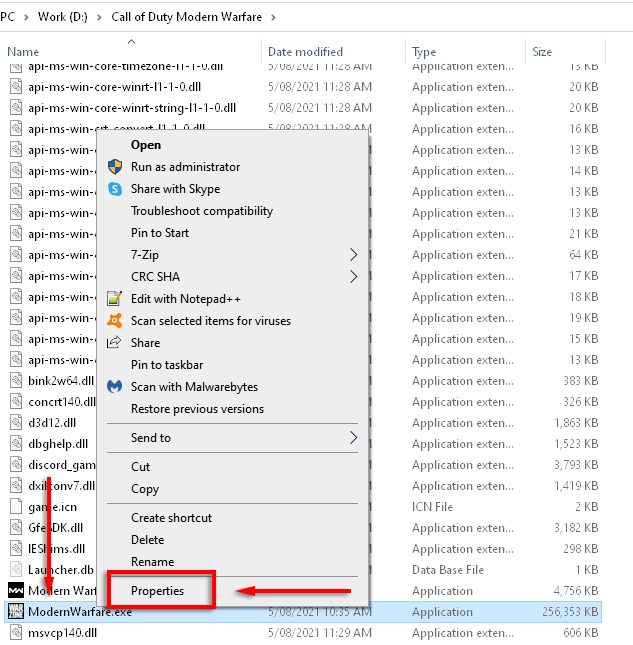
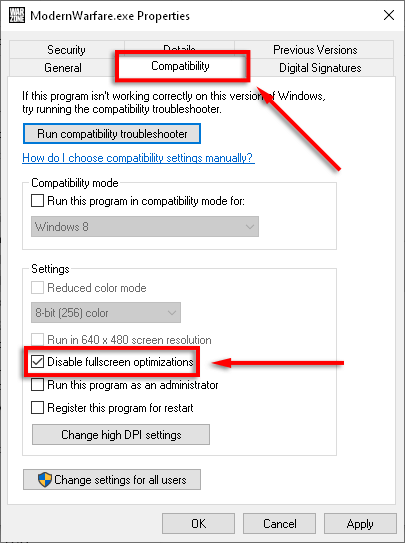
Como corrigir o erro 6178
O erro de desenvolvimento 6178 parece estar vinculado às configurações gráficas, principalmente às configurações de textura. As correções a seguir funcionam para alguns usuários.
Aumentar a qualidade da textura
De forma contraintuitiva, o Dev Error 6178 às vezes pode ser corrigido aumentando a resolução da textura para média ou alta. Para fazer isso:
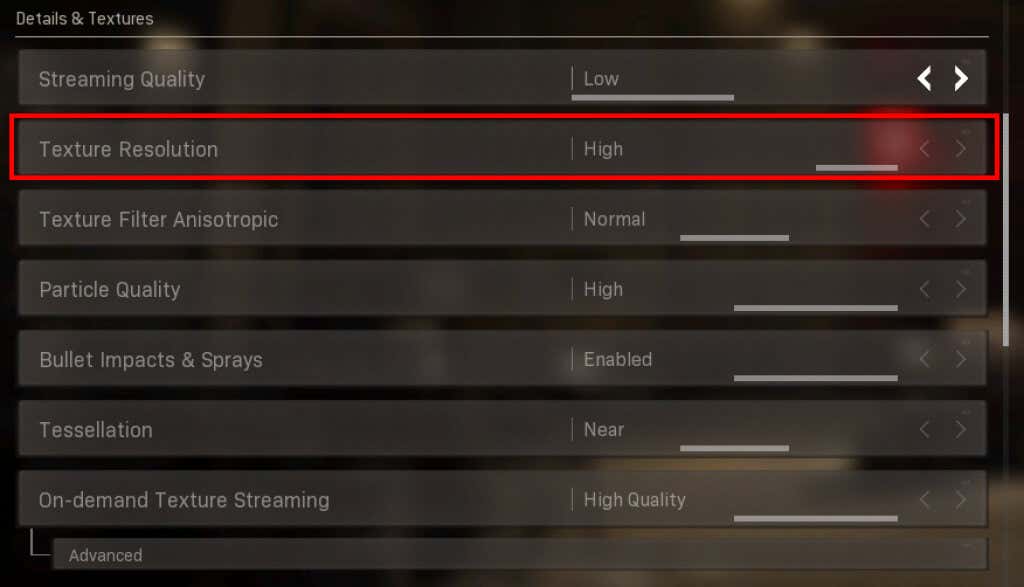
Observação : isso pode estar relacionado à instabilidade no uso de VRAM. Outra coisa que funciona para alguns usuários é aumentar as configurações até que a barra de uso de VRAM esteja quase cheia.
O arquivo de paginação do Windows está desativado/insuficiente
Ativar ou ampliar o arquivo de paginação do Windows pode corrigir o erro Dev 6178. O arquivo de paginação ajuda a gerenciar o uso de RAM. Para ativar/ampliar o arquivo de paginação:
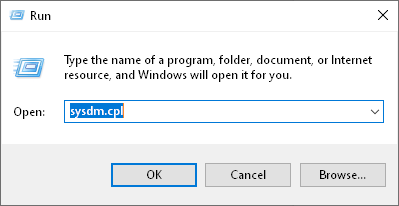
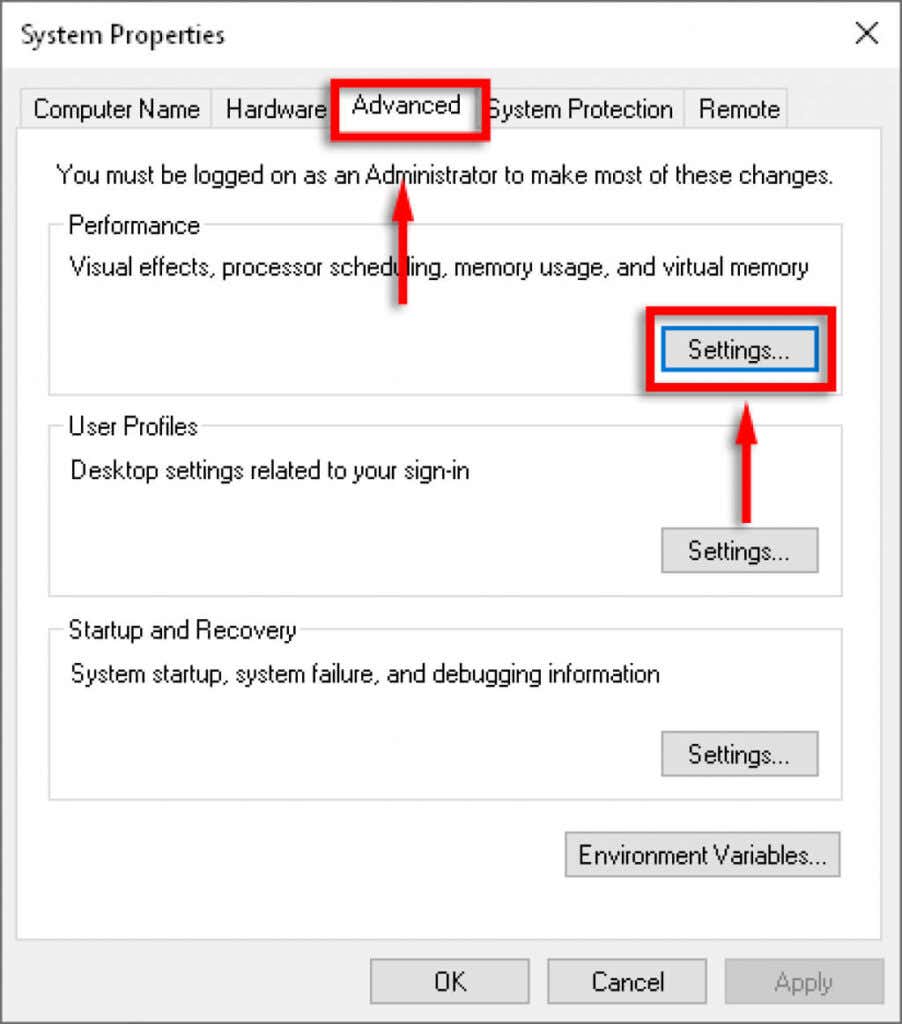
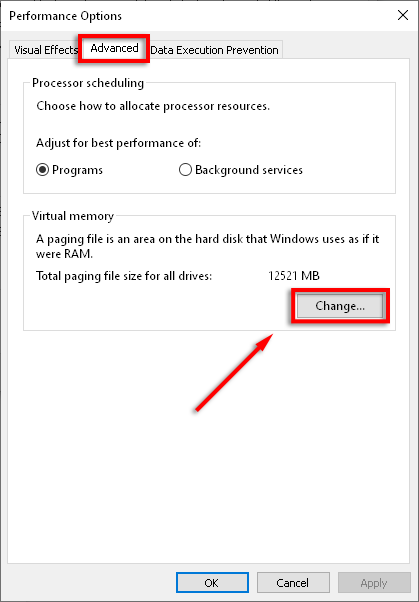
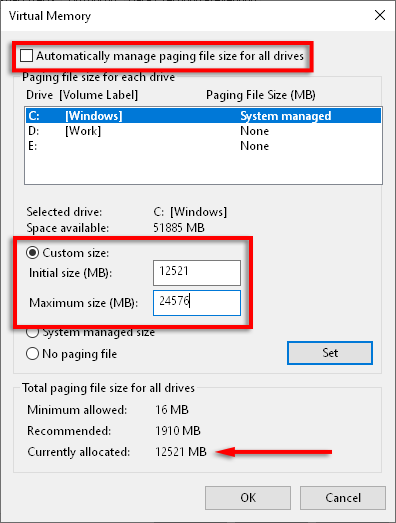
De volta ao jogo
Esperamos que essas soluções tenham resolvido seu problema de erro de desenvolvedor. Considere compartilhar a solução que funcionou para você com a Activision e a comunidade Modern Warfare para que mais pessoas possam se beneficiar dessas soluções.
Se você tiver uma solução que não esteja listada aqui, informe-nos nos comentários abaixo!
.